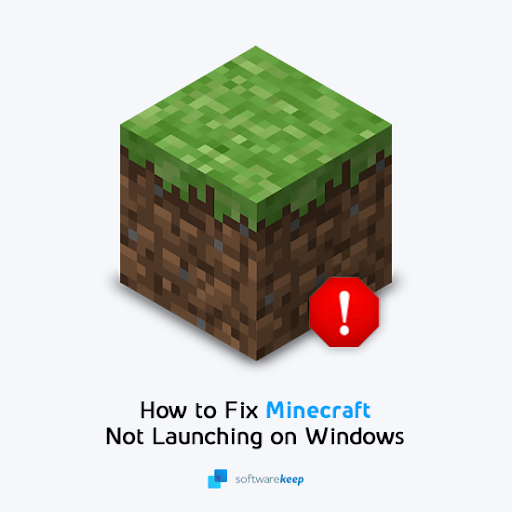Windows 8.1을 실행하는 PC, 윈도우 7 서비스 팩 1 (SP1) 및서버 2012 R2, 경험할 수 있음 예기치 않은 커널 모드 트랩 오류입니다. 오류는 일반적으로 다음 두 가지 상황에서 발생합니다. 커널 모드. 첫째, CPU가 커널이 잡을 수없는 조건을 생성했거나 조건이 복구 할 수없는 오류입니다. 가장 흔한 원인은 하드웨어 오류 때문에 메모리에 결함이 있거나 일치하지 않습니다. 다음과 같은 경우가있을 수 있습니다. 잘못된 소프트웨어 오류를 일으킬 수있는 컴퓨터에 설치되어 있습니다. 오류 코드는 WIndows 8 이전에 나타났습니다. Windows 8부터는 UNEXPECTED _KERNEL_MODE_TRAP.
예기치 않은 커널 모드 트랩
이 오류가 발생할 수있는 몇 가지 이유가 있습니다. 이 오류가 표시되는 가장 일반적인 이유는 결함이있는 RAM 무작위로 제공하는 모듈 읽기 / 쓰기 오류 . 이것이 문제라고 판단되면 시스템을 스캔하고 교체해야합니다. 결함이있는 RAM 모듈 . 문제의 또 다른 원인은 손상되었거나 오래된 드라이버 . 때로는 하나 이상의 장치 드라이버가 잘못 구성, 손상 또는 단순히 오래된 . Windows 업데이트를 업데이트 한 후 또는 특히 이전 버전의 WIndows를 사용하는 경우 새 시스템에서 이전 시스템으로 다운 그레이드하는 경우이를 알 수 있습니다.
예기치 않은 커널 트랩에 연결된 Windows 메시지
Windows 8 이전
문제가 감지되었으며 컴퓨터 손상을 방지하기 위해 Windows가 종료되었습니다.
승리 10 PC를 재설정하는 데 문제가 발생했습니다
이 중지 오류 화면을 처음 본 경우 컴퓨터를 다시 시작하십시오. 이 화면이 다시 나타나면 다음 단계를 따르십시오.
충분한 지 확인하십시오 디스크 공간 . 중지 메시지에서 드라이버가 식별되면 드라이버를 비활성화하거나 제조업체에 드라이버 업데이트를 문의하십시오. v 변경 시도 그래서 어댑터.
하드웨어 공급 업체에 문의하십시오. BIOS 업데이트 . 캐싱 또는 섀도 잉과 같은 BIOS 메모리 옵션을 비활성화합니다. 안전 모드를 사용하여 구성 요소를 제거하거나 비활성화해야하는 경우 컴퓨터를 다시 시작하고 F8 키를 눌러 고급 시작 옵션을 선택한 다음 안전 모드 .
기술적 인 정보:
컴퓨터에 새 하드 드라이브가 표시되지 않음
*** 중지 : 0x0000007F (0x0000000000, 0x0000000000)

Windows 8 앞으로 :
PC에 문제가 발생하여 다시 시작해야합니다. 오류 정보를 수집하는 중이며 다시 시작하겠습니다. (0 % 완료)
더 자세히 알고 싶다면 나중에 온라인에서이 오류를 검색 할 수 있습니다. 예상치 못한 커널 모드 트랩
예기치 않은 커널 모드 트랩 또는 오류 코드를 수정하는 방법
- 최근 하드웨어 설치 후 오류가 발생하면 해당 하드웨어로 인한 오류 일 수 있습니다. 이 문제를 해결하려면 새로운 하드웨어 과 재시작 너의 컴퓨터. 새 하드웨어의 드라이버를 설치 한 후 오류가 발생한 경우 결함이있는 드라이버를 찾을 때까지 최근에 설치 한 드라이버를 제거하십시오.
만약 0x0000007F 새 RAM 메모리를 설치하고 컴퓨터를 종료하고 RAM을 제거한 다음 컴퓨터를 다시 시작하고 오류가 수정되었는지 확인한 직후에 발생합니다.
오류가 원인 인 경우 결함이있는 RAM 메모리 , 사용 Windows 메모리 진단 도구 RAM을 확인합니다. 방법은 다음과 같습니다.
- 딸깍 하는 소리 스타트
- 검색 상자에 메모리 진단 도구를 입력하십시오.
- 오른쪽 클릭 메모리 진단 도구
- 고르다 관리자 권한으로 실행
- 지침에 따라 진단 프로세스를 시작하십시오.
드라이버를 제거하는 방법
오류가 원인인지 확인하려면 잘못된 드라이브 , 실행 자동 드라이버 업데이트 또는 수동으로 드라이버 업데이트 최신 버전으로.
PC에서 페이지를 여는 방법
드라이버를 수동으로 업데이트하려면 다음 단계를 따르십시오.
- 딸깍 하는 소리 스타트
- 검색 상자에 devmgmt.msc를 입력하십시오.
- 딸깍 하는 소리 devmgmt 결과 목록에서
- 드라이버를 마우스 오른쪽 버튼으로 클릭하십시오.
- 드라이버를 업데이트하려면 드라이버 소프트웨어 업데이트 .
- 드라이버를 비활성화하려면 비활성화 .
- 드라이버를 제거하려면 제거 .
자동 드라이버 업데이트 :
- 딸깍 하는 소리 스타트
- 이동 장치 및 프린터
- 컴퓨터를 마우스 오른쪽 버튼으로 클릭하십시오.
- 고르다 장치 설치 설정
- 고르다 예, 자동으로 수행합니다.
- 딸깍 하는 소리 변경 사항을 저장하다
- 프로세스를 계속하려면 필요한 단계를 따르십시오.
BIOS에서 메모리 캐싱을 비활성화하십시오. 이렇게하려면 컴퓨터를 다시 시작하고 F2 또는 DEL 키를 눌러 BIOS로 들어갑니다. 고급 메뉴로 이동하여 캐시 메모리를 선택합니다. 로 설정되어 있는지 확인하십시오. 비활성화 . F10 키를 눌러 저장하고 종료합니다. 예를 선택해야합니다.
연결시 Windows 10 헤드폰이 작동하지 않음
예기치 않은 커널 모드 트랩 아니면 그오류 코드 0x0000007F는 컴퓨터에 많은 문제를 일으킬 수 있으며 많은 좌절을 초래할 수 있습니다. 가능한 한 빨리 문제를 해결하는 것이 중요합니다. 위의 방법으로 이러한 문제를 해결할 수 있습니다.
무결성과 정직한 비즈니스 관행으로 신뢰할 수있는 소프트웨어 회사를 찾고 있다면 보다 더 멀리 보지 마십시오. 우리는 고객이 필요로하는 소프트웨어 제품에 대해 안정적이고 만족스러운 경험을 제공하는 데 관심이있는 Microsoft 인증 파트너이자 BBB 공인 비즈니스입니다. 우리는 모든 판매 전, 도중 및 후에 당신과 함께 할 것입니다.
이것이 바로 우리의 360도 보증입니다. 그래서, 당신은 무엇을 기다리고 있는가? 오늘 +1877315 1713 번으로 전화하거나 sales@softwarekeep.com으로 이메일을 보내주십시오. 또한 라이브 채팅을 통해 연락 할 수 있습니다.